很多电脑的用户遇到电脑出现故障,首先想到的就是重装系统;但是重装系统多浪费时间,我们可以在刚装完系统后,就给电脑备份一下系统,这样出现问题了就不要重新安装系统了。那Win7如何一键备份电脑系统呢?小编给大家整理了Win7一键备份电脑系统的图文教程。更多电脑教程,尽在下载火(xiazaihuo.com)系统官网。
电脑使用时间久了,系统c盘会堆积很多文件,导致系统运行速度变慢,又不敢随意删除文件,不然会造成一些系统文件丢失。这时候大家可以一键还原c盘来解决问题,那么电脑win7系统如何一键备份电脑系统?下面,小编就来跟大家讲解Win7一键备份电脑系统的操作流程了。
Win7怎么一键备份电脑系统
借用一款“U深度一键还原精灵”软件,
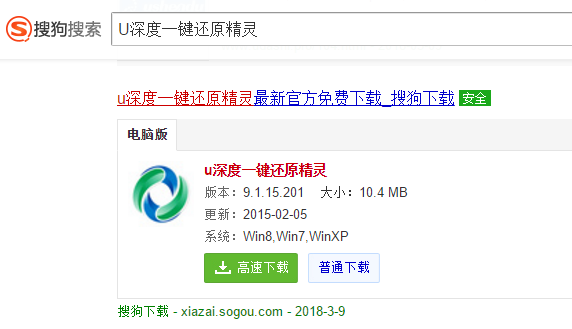
备份系统图-1
下载完成后打开软件,可以看到软件上面显示有一键备份的字样,我们点击一下就可以备份系统了。

电脑系统图-2
然后软件会提示是否执行备份操作,显示设置的系统备份文件存放的路径。
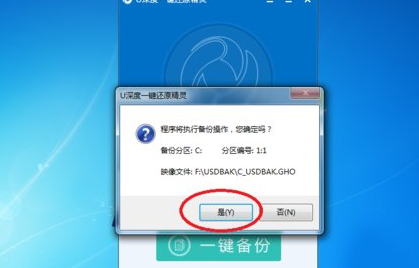
电脑系统图-3
下一步软件会提示处理完成,是否立即重启备份(备份系统是需要重启的操作的),
选择是就会立刻重启备份,也可以点击取消操作,或者点击否手动重启备份。

win7激活工具小马,小编教你小马激活工具怎么激活win7
相信很多人在使用着Win7系统,Win7系统比其它的系统比较好用,也比较稳定,已被大家广泛使用.但在使用过程中,遇到的问题最多的就是win7的问题,那要如何激活工具呢?下面,小编就来跟大家说说
Win7图-4
电脑重启后不要任何操作,让电脑自动操作,会跳转到这个画面,等进度条走到百分之100,备份就完成了。电脑会自动开机。

一键备份图-5
可以到电脑里面找到你备份的系统,自己设置的路径应该记得。默认为F盘,软件上有提示。
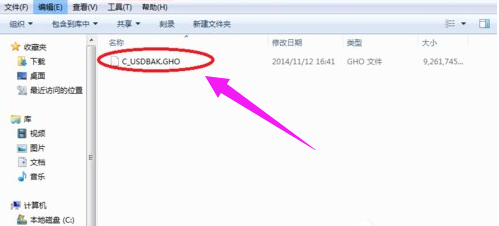
电脑系统图-6
如果需要还原,再次打开软件点击一键还原,就会把你上次备份的系统还原过来了。方法和备份一样。点击软件上的齿轮图标的按钮可以选择你想要还原的系统。
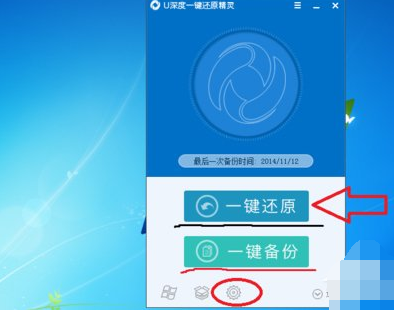
一键备份图-7
点击之后是这样的,可以选择想要的系统进行还原,分区要选择系统盘。

一键备份图-8
以上就是Win7一键备份电脑系统的操作了。
以上就是电脑技术教程《一键备份系统,小编教你Win7怎么一键备份电脑系统》的全部内容,由下载火资源网整理发布,关注我们每日分享Win12、win11、win10、win7、Win XP等系统使用技巧!gtx590,小编教你网速很快打开网页很慢怎么解决
现在有了网络之后,我们很多人在生活中的时候都会经常的上网.但是有用户却遇到了打开网页,甚至无法打开,但是如果使用其它软件联网,就很快,可以达到几兆每秒,这个问题如何解决呢?下面,小编就来跟大家说说网页的解决了.






